Windows11でBlu-Rayを再生する方法
このガイドでは、Windows 11のラップトップ、PC、およびMicrosoftSurfaceデバイスでBlu-rayを再生する方法について説明します。 また、Windows 11でDVDやCDを再生する方法、使用するBlu-rayプレーヤーアプリ、VLCがディスクを正しく再生できない場合の対処方法に関する情報も含まれています。
Windows 11には、DVDまたはBlu-rayプレーヤーアプリがプリインストールされていません。 ダウンロードする必要があります。 以下の例でわかるように、DVDFabプレーヤーを使用します。
Windows 11でBlu-rayを再生するにはどうすればよいですか?
Windows 11デバイスでBlu-rayを再生するには、内蔵のBlu-rayディスクドライブ、またはUSB経由で接続された外付けドライブとBlu-rayディスクを再生するためのアプリのいずれかが必要です。
ドライブをセットアップしてソフトウェアをインストールしたら、ドライブを使用してBlu-rayディスクを再生する方法を次に示します。
-
使用可能なUSBポートを介して、外付けBlu-rayディスクドライブをWindows11コンピューターに接続します。 Windows 11コンピューターにドライブが組み込まれている場合は、すでに電源がオンになっているはずなので、何もする必要はありません。
外付けのBlu-rayドライブを使用する場合は、テーブルや本などの平らな面に置いてください。
ブルーレイディスクをブルーレイドライブに挿入します。
-
ブルーレイプレーヤーアプリを開きます。 この例では、無料でダウンロードできるDVDFabプレーヤーを使用します。
DVDFabプレーヤーをダウンロードほとんどの場合、任意のBlu-rayプレーヤーアプリを使用して、Windows11でBlu-rayを再生できます。 多くの外付けBlu-rayドライブには、プレーヤーアプリの無料コピーが付属していますが、必要に応じてアプリストアから別のアプリをダウンロードできます。
-
数秒後、Blu-rayプレーヤーアプリがディスクを検出し、その情報を表示するはずです。 を選択 演奏する ブルーレイをロードするためのアイコン。
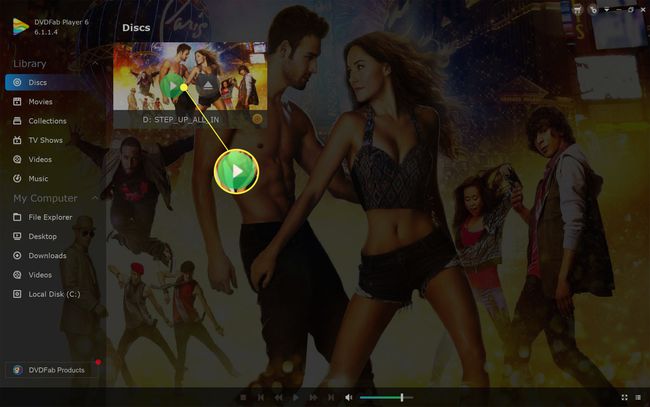
Windows 11の一部のDVDおよびBlu-rayプレーヤーアプリは、テキストを多用するメニューシステムを使用している場合があり、ディスクドライブを参照する必要があります。 その場合は、次のようなメニュー項目を探してください。 ファイル また ドライブ.
-
Blu-rayは、テレビのBlu-rayプレーヤーで再生しているかのように、Windows11デバイスで再生する必要があります。 一部のBlu-rayプレーヤーアプリはタッチまたはマウスコントロールをサポートしている場合がありますが、通常は 入力 メニューをナビゲートするためのキーボードの矢印キー。
マウスを動かしたり画面をタップしたりすると、プレーヤーのコントロールがビデオの下に表示されることがよくあります。 これらは、ビデオの再生と一時停止、またはチャプターのスキップに使用できます。
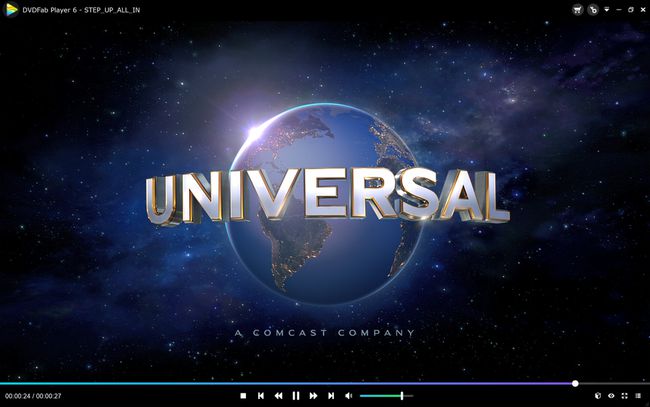
VLCでBlu-Rayを再生しないのはなぜですか?
VLCは、Windows 11のラップトップ、コンピューター、タブレットでさまざまなメディアファイルを再生するための人気のあるアプリです。 ほとんどのビデオおよびオーディオファイル形式をサポートすることに加えて、VLCはCDおよびDVDの再生にも使用できます。 適切に構成されると、VLCはBlu-rayディスクを再生することもできます。
Windows 11デバイスでVLCでBlu-rayディスクを再生できない場合、問題の背後にあるいくつかの考えられる理由があります。
- 間違ったVLCアプリを使用しています. 無料でダウンロードできる2つの主要な公式VLCアプリがあります。 MicrosoftStoreアプリストアのVLC がディスクの再生をサポートしていません 公式VLCウェブサイトからのVLCアプリ NS。
- コーデックをダウンロードする必要があります. VLCには 特別なBlu-ray設定ファイルのダウンロードとインストール Windows11でいくつかのDVDとBlu-rayを再生します。
- ディスクドライブを確認してください. ドライブのイジェクトボタンの横にあるディスクフォーマット記号を探します。 ブルーレイドライブはブルーレイとDVDをサポートしますが、 DVDドライブはBlu-rayを再生できません.
-
リージョンコードまたはゾーンが間違っています. DVDと同様に、Blu-rayにも制限があり、特定の地域でのみ再生できます。 ゾーンAのBlu-rayは、北米、南米、および東南アジアで機能するはずです。 他のゾーンのディスクはそうではないかもしれません。
- 汚れたまたは損傷したBlu-rayディスク. ブルーレイドライブに傷、損傷、または汚れがあると、ディスクを再生できない場合があります。 ディスクが汚れている場合はクリーニングするか、損傷している場合は修理してみてください。
PCでBlu-Rayを再生できるかどうかはどうすればわかりますか?
コンピュータのドライブがBlu-rayディスクをサポートしているかどうかわからない場合は、その前面にあるBlu-ray記号を探してください。 通常、ドライブのイジェクトボタンの近くにあり、小文字のように見えます NS 言葉と輪になって ブルーレイ その下。
確認するもう1つの良い方法は、デバイスのパッケージまたはオンラインサポートマニュアルを調べることです。このマニュアルには、通常、使用しているドライブの詳細が含まれています。
ドライブにディスク記号がなく、マニュアルまたはオンラインのリストが見つからない場合は、次のことができます。 それでも、Windows 11デバイスのシステムをチェックして、使用しているディスクドライブの種類を確認してください 情報。 これを行うには、[スタート]メニューを開き、次のように入力します。 システムインフォメーション、 選択する システムインフォメーション > コンポーネント、およびCD、DVD、またはBlu-rayへの参照を探します。
の確認 システムインフォメーション と コントロールパネル 完全なBlu-ray機能を備えているにもかかわらず、多くのドライブがCDまたはDVDドライブとして表示されるため、Blu-rayドライブが常に正確であるとは限りません。
または、開くこともできます コントロールパネル > ハードウェアとサウンド > デバイスとプリンター ブルーレイドライブをチェックします。
Windows11で4KBlu-Rayディスクを再生する方法
Windows11デバイスで4KBlu-rayを再生するには、4KBlu-rayディスクドライブが必要です。 通常のBlu-rayドライブは4KBlu-rayを再生できません。
4K Blu-rayディスクドライブをお持ちの場合は、4K Blu-ray、通常のBlu-ray、DVD、およびCDを再生できるはずです。
よくある質問
-
Windows 10でBlu-rayを再生するにはどうすればよいですか?
に Windows10でBlu-rayを再生する VLCのようなサードパーティのメディアプレーヤーが必要になります。 VLCをダウンロードしてインストールした後、Blu-rayを挿入し、VLCを起動して、[ メディア > ドライブを開く. 選択する ブルーレイ、ディスクデバイスフィールドにBlu-rayが表示されていることを確認してから、 演奏する.
-
インターネットなしでPS4でBlu-rayディスクを再生するにはどうすればよいですか?
PS4のディスク再生機能をインターネット経由で一度有効にする必要があります。 その後、PS4でBlu-rayディスクを再生するためにインターネットは必要ありません。 ディスク再生機能を有効にするには、PS4をインターネットに接続し、 設定 > 通信網 > インターネット接続を設定する、次に画面上の構成プロンプトに従います。 選択する 簡単、Wi-Fiネットワークを選択し、設定を構成してから、Blu-rayディスクを挿入してディスク再生機能を有効にします。
